Tipps & Tricks
Wir beantworten Ihre Fragen
Phishing-Mail mit verstecktem Link
¯??? Ich habe eine verdächtige Mail erhalten, die in Thunderbird wie eine reine Text-Mail aussieht und einen langen, anklickbaren HTTPS-Link enthält. Trotz umfangreicher kryptischer Parameter führt der angezeigte Link, wie aus der Zieladresse ablesbar, scheinbar auf das Verkäuferportal einer seriösen Handelsplattform. Wenn ich mit dem Mauszeiger auf den Link fahre, zeigt mir Thunderbird aber in der Statuszeile eine ganz andere, nicht vertrauenswürdige Zieladresse an. Wie funktioniert das?
¯!!! Offenbar ist Ihr Mail-Client so eingestellt, dass er HTML-Mails als solche darstellt. Wenn Sie von der fraglichen Mail einmal über „Andere Aktionen/Quelltext anzeigen“ den Original-Inhalt anzeigen lassen, dann werden Sie bei genauerer Betrachtung in den Header-Zeilen vermutlich die Angabe entdecken „This is a multi-part message in MIME Format“.
Der erste Teil dieser mehrteiligen Mail sieht so aus, wie Sie ihn gesehen haben. Wenn Sie im Quelltext herunterscrollen, werden Sie aber einen zweiten Nachrichtenteil finden, der in HTML kodiert ist. Thunderbird rendert in Wirklichkeit diesen Nachrichtenteil, und der sieht auf dem Bildschirm genauso aus wie die Reintextfassung. Lediglich der Link mit der harmlosen Zieladresse ist heimtückisch kodiert: Er führt zu der Adresse, zu der Sie hingelockt werden sollen, und zeigt die unverdächtige Adresse mitsamt ihren langen, ablenkenden Aufrufparametern nur als Link-Text an, etwa nach dem Schema
<a href="http://www.böse.de">
http://www.harmlos.de </a>
Sie können sich vor derlei Betrügereien schützen, indem Sie in der Thunderbird-Menüleiste unter „Ansicht/Nachrichteninhalt“ die Option „Reiner Text“ einstellen. Mails, die komplett auf HTML-Styling setzen, werden dann aber möglicherweise nicht mehr verständlich angezeigt; um sie zu lesen, müssen Sie zumindest zeitweilig wieder auf die Option „Original HTML“ statt „Reiner Text“ zurückschalten.
Mit dem Add-on „Allow HTML Temp“ geht das ganz einfach: Es klinkt in die Hauptmenüleiste den zusätzlichen Knopf „HTML zeigen“ ein. Mit einem Klick darauf zeigt Thunderbird die gerade dargestellte Mail einmalig als HTML an. Alle anderen Mails werden trotzdem weiter als Text gezeigt. (hps@ct.de)
Kein WLAN in der Bahn
¯??? Seit einiger Zeit bekomme ich auf meinem Laptop in Zügen der Bahn keinen Zugriff aufs Internet mehr. Wenn ich Tethering über das Handy aktiviere, komme ich auch mit dem Laptop ins Netz. Wo liegt das Problem?
¯!!! Falls Sie Docker auf Ihrem Laptop nutzen, wird dessen Netzwerkkonfiguration den Zugang zum WLAN blockieren. Das WLAN der DB verwendet nämlich den gleich IP-Adressbereich wie Docker (172.0.0.0/8). Wenn Sie Docker herunterfahren und dessen virtuelle Netzwerkgeräte abschalten, sollten Sie wieder ins Netz kommen. Hilft auch das nicht, deaktivieren Sie Docker ganz und starten Sie neu. (mls@ct.de)
DHCP oder manuelle IP – Windows 10 ist sich uneins
¯??? Der Einstellungen-Dialog von Windows 10 zeigt an, dass sich mein WLAN-Adapter per DHCP eine IP-Adresse abholt, doch ich komme nicht online.
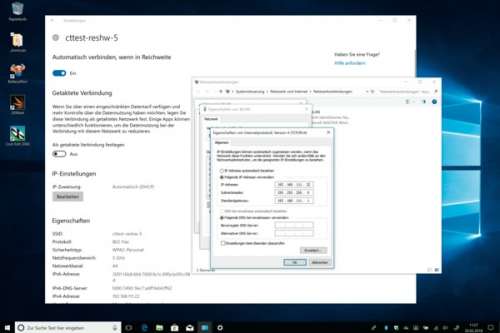
¯!!! Haben Sie vielleicht davor die IP-Adresse über die klassische Systemsteuerung (Netzwerk und Internet/Netzwerkverbindungen/Doppelklick auf den WLAN-Adapter/Eigenschaften/Internetprotokoll Version 4 markieren/Eigenschaften) manuell vergeben? Der moderne Einstellungsdialog erkennt dies nicht zuverlässig und behauptet dann trotzdem, dass DHCP benutzt werde. Änderungen im modernen Einstellungsdialog helfen da dann auch nicht weiter, sondern Sie müssen die Konfiguration selbst über die klassische Systemsteuerung ändern. (mue@ct.de)
2560 × 1440 oder × 1600 an Intel-Grafik per HDMI
¯??? Wie entlocke ich der Onboard-Grafik meines Intel-Systems am HDMI-Ausgang die Auflösung 2560 × 1440 Pixel für meinen Monitor? Der Intel-Grafiktreiber erlaubt hier höchstens 1920 × 1200.
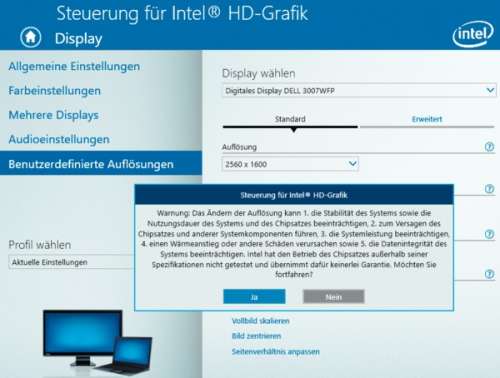
¯!!! Falls möglich, verwenden Sie besser eine DisplayPort-Verbindung zum Display: Damit sind 2560 × 1440 oder 2560 × 1600 Pixel kein Problem. Bei älteren Versionen der HDMI-Spezifikation waren Auflösungen über 1920 × 1200 nicht vorgesehen, jedenfalls nicht mit Bildraten von 59 oder 60 Hz. Daher klemmt es hier manchmal je nach Kombination aus Display und Mainboard. 2560 × 1440 oder 2560 × 1600 funktionieren dann oft mit ungewöhnlicher Bildwiederholrate von beispielsweise 52 Hertz (Hz). Manche Monitore zeigen diese Bildwiederholrate zwar an, aber es kann zu ruckeliger Darstellung kommen. Besser als eine HDMI-Verbindung wäre das Nachrüsten einer sparsamen, modernen Grafikkarte mit DisplayPort oder HDMI 2.0.
Wenn Sie Ihr Display trotzdem per HDMI an die Intel-Grafik anschließen wollen, müssen Sie eine Spezialeinstellung konfigurieren, die Sie dann anschließend für das gewünschte Display auswählen. Wenn Sie für Ihren Prozessor mit Intel HD Graphics – neuerdings auch UHD Graphics genannt – den Windows-Grafiktreiber von der Intel-Webseite installiert haben, haben Sie bereits alles Nötige auf Ihrem System. Die Treiber für ältere Versionen von Intels Integrated Processor Graphics (IGP) installieren unter Windows\System32 das Programm CustomModeApp, bei neueren Treiber-Versionen ist die Option „Benutzerdefinierte Auflösungen“ bereits im normalen Grafik-Einstellungsprogramm integriert. Letzteres rufen Sie über einen Rechtsklick auf dem Windows-Desktop über Grafikeigenschaften auf.
Bevor Sie eine Auflösung passend zu Ihrem Display programmieren können, müssen Sie zunächst zunächst den Warnhinweis bestätigen. Tippen Sie dann die drei Parameter Breite (2560), Höhe (1440 oder 1600) und Bildwiederholfrequenz (50) ein. Ganz unten wählen Sie dann noch die Zeitparameter-Spezifikation: Generalized Timing Formula (GTF), Coordinated Video Timings (CVT) oder CVT mit Reduced Blanking (CVT-RB).
Falls Sie nicht wissen, welches die passenden Einstellungen für Ihr Display sind, dann probieren Sie sie einfach aus. Das gilt auch für die Frequenz: Wenn Ihr WQHD- oder WQXGA-Display bei 50 Hz ein Bild mit voller Auflösung zeigt, klappt es vielleicht auch bei 52 oder 55 Hz. Die neuen Einstellungskombinationen müssen Sie mit „Hinzufügen“ übernehmen, danach tauchen sie als Optionen in der Liste der Auflösungen auf. (ciw@ct.de)
Einer statt zwei PC-Speicherriegel?
¯??? Ich brauche akut einen neuen PC, den ich mir selbst zusammenbauen will. Da derzeit aber die RAM-Preise so hoch sind, will ich erst einmal nur einen 8-GByte-Riegel verbauen und mir in ein paar Monaten einen zweiten gönnen. Klappt das oder muss man Speichermodule paarweise einbauen?
¯!!! Mainboards für Desktop-PCs funktionieren auch mit einem einzigen Riegel; manchmal muss dieses Dual Inline Memory Module (DIMM) in einem bestimmten Speicher-Slot stecken; in welchem, verrät das Mainboard-Handbuch. Später können Sie weitere DIMMs nachrüsten.
Die meisten aktuellen Prozessoren enthalten Speicher-Controller mit zwei RAM-Kanälen – daher der Hinweis auf den Hauptspeicher-Ausbau mit paarweise gleichen Modulen. Wenn die Speicherkanäle mit gleich „organisierten“ DIMMs bestückt sind (dazu gleich mehr), dann nutzt der Prozessor die Kanäle parallel und verdoppelt die Datentransferrate. Das klingt nach einem großen Vorteil, bringt in vielen praktischen Anwendungen, die man typischerweise auf Desktop-PCs und Notebooks nutzt, allerdings Geschwindigkeitsvorteile nur im einstelligen Prozentbereich. Deshalb ist es nicht weiter tragisch, wenn Sie zunächst nur einen einzigen Speicherriegel einsetzen.
Bei AMD-Prozessoren mit integrierter Grafik profitiert letztere deutlich von hohen RAM-Transferraten: Wenn es also auf möglichst hohe 3D-Performance der integrierten Prozessorgrafik (IGP) ankommt, ist Zweikanal-Speicher vorteilhaft. Schnelleres RAM bringt zudem Servern und einigen rechenintensiven Programmen Vorteile. Daher haben High-End-PC-Plattformen vier RAM-Kanäle und es gibt Server mit sechs oder gar acht RAM-Kanälen pro CPU. Um hier auf die volle Transferrate zu kommen, müssen Sie jeweils vier, sechs oder acht gleich organisierte DIMMs in die richtigen Fassungen stecken – welche das sind, erklärt wiederum das Handbuch.
Wenn Sie auf maximale Transferrate aus sind, müssen Sie beim Nachkauf des zweiten 8-GByte-Riegels genau aufpassen: Der sollte ebenso viele Speicherchips (SDRAMs) besitzen wie ihr erster. Speichermodule können bei gleicher Kapazität nämlich unterschiedlich organisiert sein: Ein 8-GByte-DIMM kann mit acht 1-GByte-Chips bestückt sein, die man auch 8-GBit-Chips nennt. Man spricht dann von einem Single-Rank-(SR-)DIMM. Es gibt aber auch 8-GByte-Riegel mit sechzehn 4-GBit-Chips als Dual-Rank-(DR-)DIMMs. Mit einer Mischung dieser beiden DIMMs würde der Zweikanalbetrieb nicht funktionieren – der PC läuft aber trotzdem.
Andererseits wiederum funktioniert der Zweikanal-Modus auch dann, wenn Sie zu einem 8-GByte-SR-DIMM mit acht 8-GBit-Chips ein 16-GByte-DR-DIMM mit sechzehn 8-GBit-Chips stecken. Dann haben Sie insgesamt 24 GByte, von denen der Speicher-Controller die unteren 16 GByte zweikanalig ansteuert und die restlichen 8 GByte einkanalig.
Der Speicherbus läuft dabei stets mit der Taktfrequenz und den Latenzen des langsamsten eingebauten Moduls. Wenn Sie also beispielsweise ein DDR4-2666-DIMM mit einem DDR4-2400-DIMM mischen, dann läuft das gesamte RAM als DDR4-2400 mit 1,2 GHz und Double Data Rate (DDR). Übertaktermodule, die höhere Frequenzen und kurze Latenzen erst bei höheren Spannungen und manueller Konfiguration im BIOS-Setup erreichen, sollten Sie meiden: Es ist oft schwierig, später ein Modul nachzukaufen, das dieselben Spezialparameter wie ein bereits vorhandenes hat. Das klappt viel einfacher, wenn Sie ein Modul mit Standardparametern wie DDR4-2400-17-17-17 oder DDR4-2666-19-19-19 nehmen. (ciw@ct.de)
Windows: Kein Ton via HDMI
¯??? Ich habe mir einen neuen PC zusammengebaut, den ich per HDMI an meinen Monitor angeschlossen habe. Darüber erhalte ich jedoch keinen Ton. Was mich irritiert: Laut Gerätemanager waren bereits nach dem Durchlauf von Windows-Update alle Audio-Treiber korrekt installiert. Wenn ich den Monitor zusätzlich mit einem Klinke-Klinke-Kabel mit dem PC verbinde, gibt der Monitor auch Sound aus, nur halt über HDMI nicht. Das Ersetzen des Audio-Treibers durch den des Mainboard-Herstellers hat nicht geholfen.
¯!!! Das Problem liegt nicht am Audio-Treiber, sondern an dem für die Grafikkarte. Prüfen Sie einmal im Gerätemanager, ob dort als Grafikkarte nur ein „Microsoft Basic Display Adapter“ installiert ist – der sorgt zwar für ein Bild, mehr aber auch nicht. Damit Windows die eingebauten HDMI-Audio-Funktionen des jeweiligen Grafikprozessors nutzt, müssen Sie den passenden Grafiktreiber von AMD, Intel oder Nvidia installieren. Den finden Sie entweder auf den Support-Webseiten der Chiphersteller oder auf den Seiten des Herstellers Ihres PCs, Mainboards oder Notebooks. Sobald der Treiber installiert ist, sollten Sie dann per Klick auf das Lautsprechersymbol in der Windows-Leiste die Soundausgabe auf HDMI umschalten können. (axv@ct.de)
Menschen und Autos wegretuschieren
¯??? Ich hatte einmal von einer Bildsoftware gelesen, welche Fotos von Sehenswürdigkeiten automatisiert von Menschen und Autos befreit, die den Blick darauf teilweise verdecken, indem mehrere Aufnahmen übereinandergelegt werden. Welche Software kann das?
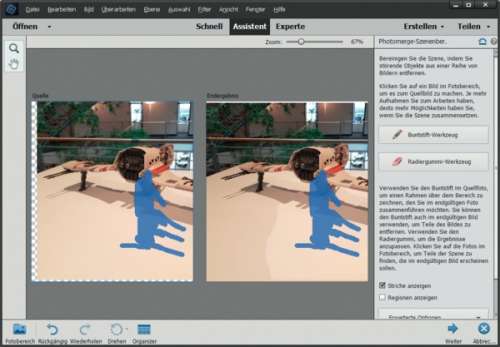
¯!!! Photoshop Elements besitzt eine passende Funktion. Dazu öffnen Sie alle Fotos der Szene und wechseln in den Modus „Assistent“. Im Bereich „Photomerge“ finden Sie den Assistenten „Photomerge Scene Cleaner“. Er richtet die geöffneten Fotos automatisch aneinander aus. Mit Buntstift und Radierer können Sie Bildbereiche markieren, die Sie retuschieren möchten. Der Beschreibungstext erklärt genau, was zu tun ist. Anschließend klicken Sie auf „Weiter“ und speichern das Bild ab.
Sie können das Ganze auch in Photoshop, Gimp oder einer anderen Bildbearbeitung zu Fuß machen. Dieser Weg erfordert aber etwas mehr Know-how. Dazu stapeln Sie die Bilder zunächst als Ebenen in einer Datei übereinander. In Photoshop können Sie diese über den Befehl „Bearbeiten/Ebenen automatisch ausrichten“ zur Deckung bringen. In den meisten anderen Programmen müssen Sie die Ebenen manuell so verschieben und anpassen, dass sie zusammenpassen. Dabei kommt es nur darauf an, die Stellen zu überdecken, wo sich in anderen Bildern störende Personen oder Gegenstände befinden. Anschließend erstellen Sie eine Ebenenmaske und malen mit einem schwarzen Pinsel die Personen, Autos oder anderes aus dem Bild, die nicht mehr zu sehen sein sollen. (akr@ct.de)
Blinkender Cursor im Gnome-Terminal nervt
¯??? Mir geht der dauerblinkende Cursor im Gnome-Terminal auf den Wecker. Kann ich irgendwie dafür sorgen, dass der Cursor nicht mehr blinkt? Eine Einstellung dafür habe ich nicht gefunden.
¯!!! In den Einstellungen des Terminals gibt es dafür keine Option. Dem Terminal kann man dennoch das Blinken abgewöhnen. Dafür müssen Sie auf das Kommandozeilenwerkzeug Gsettings zurückgreifen. Mit dem etwas kryptischen Befehl
gsettings set org.gnome.Terminal.:
.Legacy.Profile:/org/gnome/terminal/:
.legacy/profiles:/:$(gsettings get org.:
.gnome.Terminal.ProfilesList default:
.|tr -d \')/ cursor-blink-mode off
deaktivieren Sie das Blinken für das Terminal-Profil default. Trägt Ihr Profil einen anderen Namen, müssen Sie default hinter ProfilesList durch den entsprechenden Namen ersetzen. (mls@ct.de)
